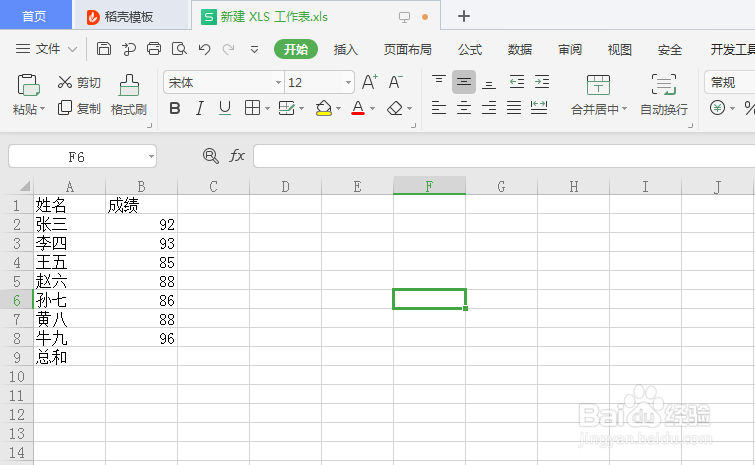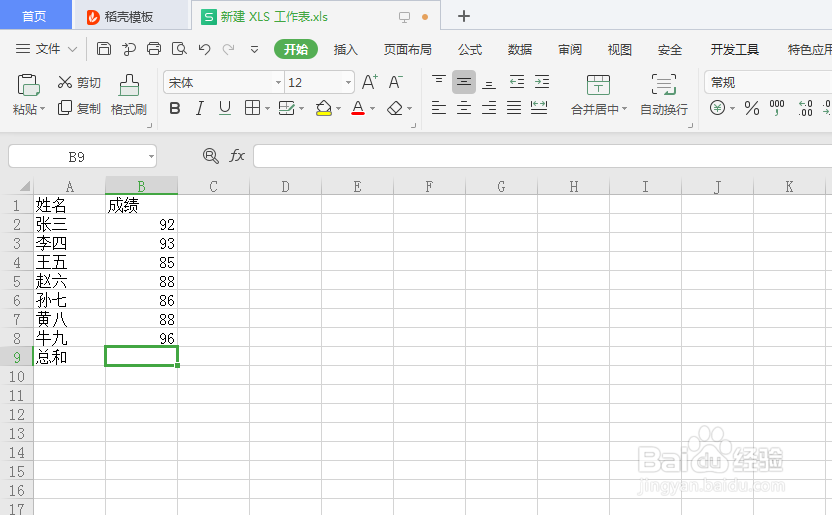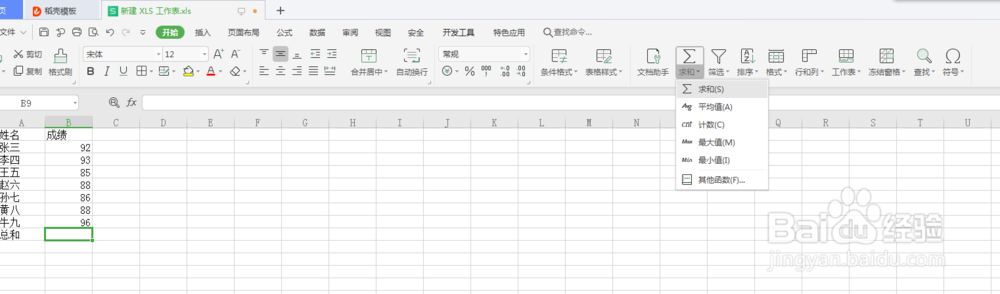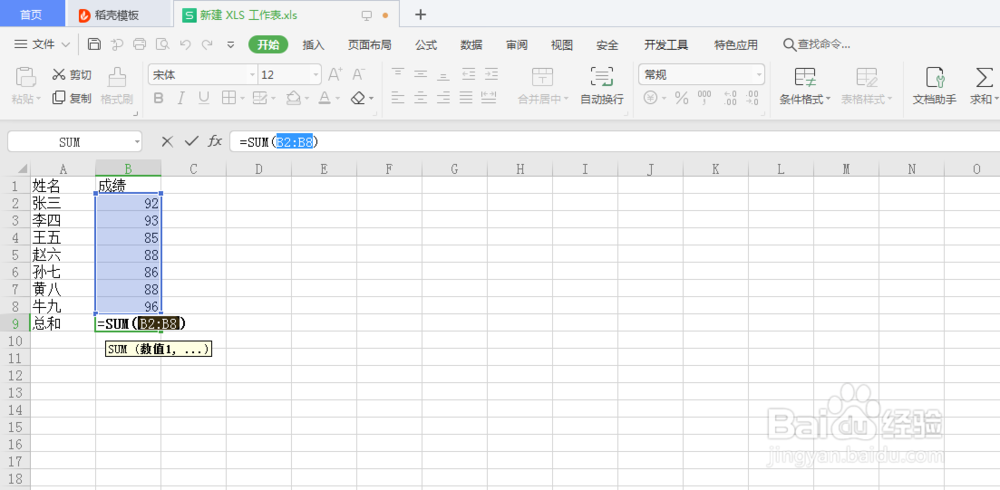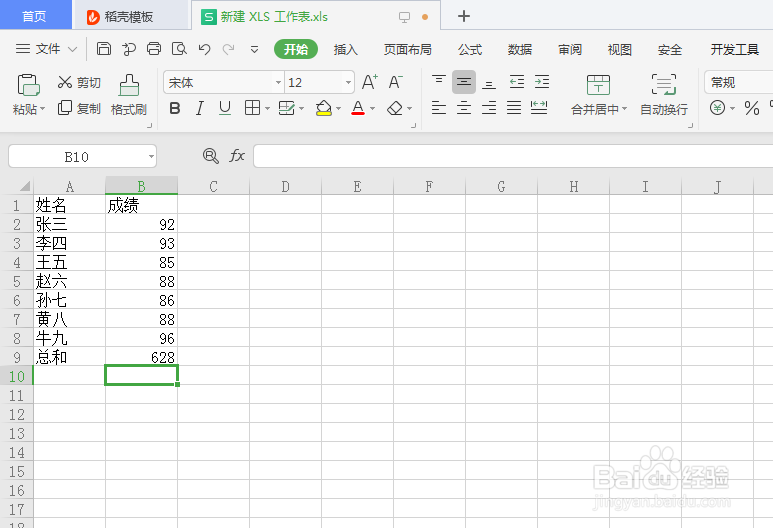excel怎么将一列的表格数据自动求和
1、首先,我们在电脑上创建一个excel,如果没有的话,我们可以在浏览器下载wps或者office进行安装,安装后我们就可以创建了,创建好后我们打开excel,在里面输入自己需要的数据,比如说成绩等
2、其次,介绍下怎么将我们输入的这些数据进行求和第一步,我们将鼠标放到自己需要求和的地方,然后在开始菜疟觥窖捎单栏里面,我们找到靠右的子选项求和,点击求和按钮,我们会选择第一个子选项求和(s),这时候我们会发现鼠标停留的单元格会出现=SUM(B2:B8),意思就是从第几格到第几格求和的意思
3、第二步,我们找到键盘上的enter按钮,点击后我们会发现鼠标停留的单元格已经将其上面的数据进行求和了
4、第三步,特别强调的是,我们在选择鼠标停留位置的时候一定要选择到我们需要求和的一列数据最后一个数字下面一格,选其他的地方是无效的
声明:本网站引用、摘录或转载内容仅供网站访问者交流或参考,不代表本站立场,如存在版权或非法内容,请联系站长删除,联系邮箱:site.kefu@qq.com。